Hay beneficios considerables en el uso de un teclado de software en su teléfono con Windows Mobile, pero puede ser problemático encontrar el teclado adecuado y difícil configurarlo sin las herramientas adecuadas.
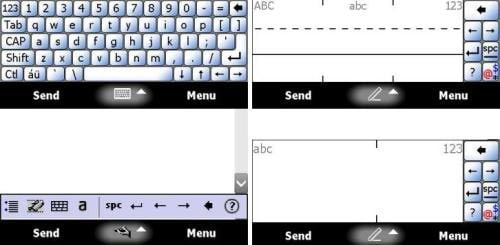
Windows Mobile viene con varias opciones de entrada en pantalla. Se proporcionan varios métodos de lápiz, como Block Recogniser y Letter Recogniser, que implican garabatear el lápiz dentro de un área específica de la pantalla, así como Symbol Pad y Transcriber. Cada uno de estos métodos tiene sus propias peculiaridades para lograr una tasa de éxito razonable de conversión del garabato de entrada en una oración legible.
Finalmente, está el microteclado mal diseñado diseñado para Windows CE y los dispositivos de mano con pantalla más grande de compañías como HP que, cuando se redimensionan para una pantalla típica de teléfono inteligente con Windows Mobile, ¡son casi tan difíciles de usar con el lápiz óptico como sin él!
Afortunadamente, existen alternativas a este método de entrada. Si está buscando un teclado de software en pantalla para acceder directamente a servicios como Twitter o mensajes de texto, situaciones en las que sería más rápido usar un dispositivo de entrada más accesible que el teclado de hardware deslizable, entonces hay muchas alternativas. Estos pueden descargarse gratis o comprarse y luego configurarse en su dispositivo Windows Mobile como el teclado de software predeterminado.
Lista de teclados de software
Hay disponible una amplia selección de teclados en pantalla para dispositivos Windows Mobile, que ofrecen una buena variedad de funciones, como respuesta háptica, una ventana emergente similar a la de un iPhone para cada tecla presionada y varios accesos directos como copiar y pegar, acceso a todos los teclados estándar. caracteres y compatibilidad con múltiples rotaciones y resoluciones de pantalla.
(Tenga en cuenta que los últimos 5 teclados están disponibles a través de www.freewarepocketpc.net)
Cada uno de estos teclados viene como un archivo CAB que se puede descargar directamente a su dispositivo Windows Mobile o a su PC para transferirlo más tarde.
Una vez instalado, se puede seleccionar y usar un teclado de software de manera tan simple como los otros métodos de entrada de software; sin embargo, esto podría no ser 100% de su agrado.
Afortunadamente, esto se puede cambiar gracias a una herramienta muy útil llamada SIPCambiar.
Uso de SIPChange
Windows Mobile viene con un SIP (Panel de entrada de software) estándar que permite seleccionar entre el teclado de software suministrado y los diversos métodos de extracción del lápiz óptico. Sin embargo, no está interesado en permitir la selección permanente de teclados virtuales adicionales, que es donde entra en juego SIPChange.
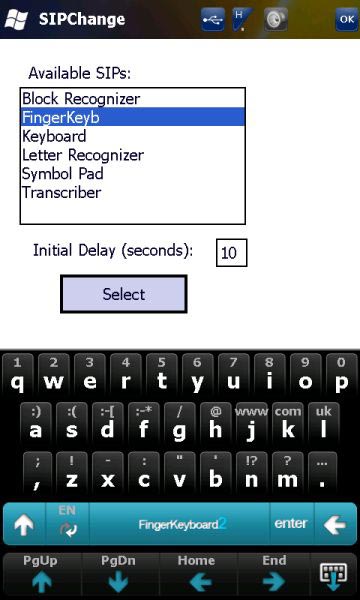
Disponible de xda-desarrolladores.com, SIPChange se puede instalar fácilmente en su dispositivo Windows Mobile y toma el control de la gestión de su método de entrada de software. Con él, puede instalar y seleccionar entre varios teclados en pantalla, y el seleccionado como predeterminado sigue siendo el predeterminado.
No suena mucho, pero ahorra muchos problemas al escribir mensajes de texto o actualizaciones de Twitter para tener el teclado correcto listo y esperando sin tener que volver a seleccionarlo cada vez.